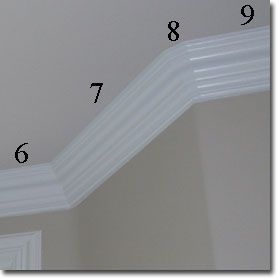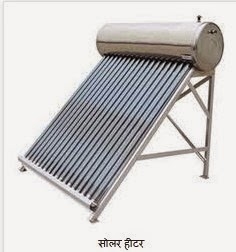एक बड़ी घोषणा करें, एक पार्टी का निमंत्रण भेजें या सिर्फ व्यक्तिगत कैंडी बार रैपर का उपयोग करके एक व्यक्तिगत उपहार दें, जिसे आप अपने घर के कंप्यूटर से प्रिंट करते हैं। अपने दोस्तों को विस्मित करने के लिए कस्टम कैंडी रैपर को एक साथ रखने के लिए बहुत सारे कंप्यूटर कौशल नहीं लेते हैं। पसंदीदा फ़ोटो या मुफ्त ऑनलाइन ग्राफ़िक का उपयोग करें और इसे अपने व्यक्तिगत संदेश के साथ संयोजित करें और कुछ ही आसान चरणों में परियोजना पूरी हो जाए।
 कस्टम विशेष उपहार बनाने के लिए एक मूल कैंडी बार का उपयोग करें।
कस्टम विशेष उपहार बनाने के लिए एक मूल कैंडी बार का उपयोग करें।चरण 1
स्क्रैच पेपर के एक टुकड़े का उपयोग करके आवरण को डिज़ाइन करें। उस संदेश के बारे में सोचें जो आप रैपर और किसी विशिष्ट रंग का उपयोग करना चाहते हैं।
चरण 2
अपने कंप्यूटर प्रकाशन कार्यक्रम पर टेम्पलेट सेट करें। आप Microsoft Word या वर्क्स जैसे एक साधारण प्रोग्राम का उपयोग कर सकते हैं। औसत कैंडी बार आवरण 5.5 इंच लंबा 5.25 इंच चौड़ा है। आप अधिकांश प्रकाशन कार्यक्रमों के पृष्ठ सेट-अप क्षेत्र के तहत अपने टेम्पलेट के लिए मार्जिन बदल सकते हैं।
चरण 3
कैंडी आवरण के लिए पृष्ठभूमि डालें। एक चित्र या क्लिप आर्ट डिज़ाइन का उपयोग करें जो आपके कस्टम आवरण या घटना के विषय को दर्शाता है। सुनिश्चित करें कि पृष्ठभूमि चित्र आवरण की पूरी सतह को कवर करता है।
चरण 4
व्यक्तिगत कैंडी आवरण के सामने का डिज़ाइन। प्रिंट करने योग्य क्षेत्र के शीर्ष से लगभग 1 इंच के आवरण के सामने से शुरू करें। सामने जहां आप अपना संदेश देंगे, वह 2.25 इंच लंबा है।
चरण 5
रैपर के पीछे का डिज़ाइन। अंतरिक्ष की छोटी मात्रा को छोड़ दें, 1/4 इंच पर्याप्त है। टेम्पलेट के शीर्ष से लगभग 3.5 इंच पीछे की डिज़ाइन शुरू करें। पीठ में एक व्यक्तिगत संदेश, अधिक चित्र या अतिरिक्त जानकारी शामिल हो सकती है।
चरण 6
अपने होम प्रिंटर का उपयोग करके कस्टम आवरण को प्रिंट करें। आप एक व्यक्ति रैपर या किसी भी रैपर को प्रिंट कर सकते हैं। यदि एक से अधिक रैपर प्रिंट कर रहे हैं, तो आप पेपर को बचाने के लिए एक पेज पर दो रैपर टेम्पलेट फिट कर सकते हैं।
चरण 7
कैंची की एक जोड़ी के साथ आवरण को काटें।
चरण 8
एक कैंडी बार के चारों ओर मोड़कर और किनारों पर गोंद की एक छोटी लाइन को लगाकर रैपर को गोंद दें।